
生活中,我們隨處可見各式各樣的二維碼,手機支付、資訊取得、網頁跳轉......只需要掃一掃二維碼,都能搞定,讓我們生活變得更加便利~~~
那麼,這些神奇的二維碼是如何製作的呢?許多小夥伴應該知道,網路上有各式各樣的二維碼製作工具。
除此之外,像我們平常使用的Office辦公室軟體,也一樣可以輕鬆製作出二維碼哦~而且不需要任何第三方插件,也不需要你寫任何程式碼。
什麼? Word裡竟然還藏著這樣冷門技巧?當然,接下來,小編就來教一下大家,如何使用Word製作生成二維碼。
二維碼效果:

#操作步驟:
第一步: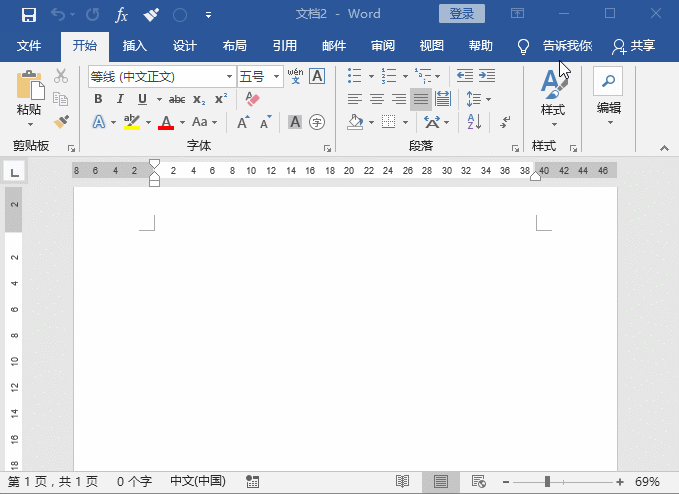 點選【檔案】-【選項】,開啟」Word選項「對話框,然後選擇」自訂功能區「選項卡,在右側的」主選項卡“列錶框中勾選」開發工具「複選框,點選」確定「按鈕,將」開發工具「新增至功能表列。
點選【檔案】-【選項】,開啟」Word選項「對話框,然後選擇」自訂功能區「選項卡,在右側的」主選項卡“列錶框中勾選」開發工具「複選框,點選」確定「按鈕,將」開發工具「新增至功能表列。
第二步: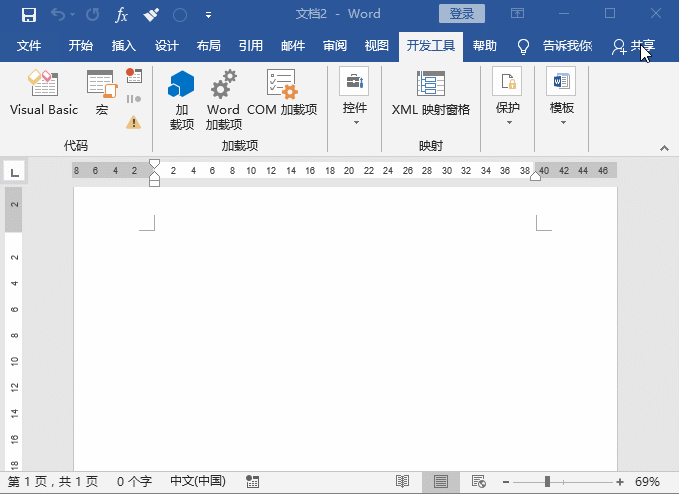 點選【開發工具】-【控制項】-【舊式工具】-【其他控制項】按鈕,在彈出的對話框中選擇」Microsoft BarCode Control「選項,點選【確定】按鈕。此時,Word文件中即會出現一個條碼。
點選【開發工具】-【控制項】-【舊式工具】-【其他控制項】按鈕,在彈出的對話框中選擇」Microsoft BarCode Control「選項,點選【確定】按鈕。此時,Word文件中即會出現一個條碼。
第三步:在條碼上按滑鼠右鍵,選擇」屬性「命令,開啟」屬性「對話框,點選第三行」自訂「右側的【…】按鈕。
步驟四: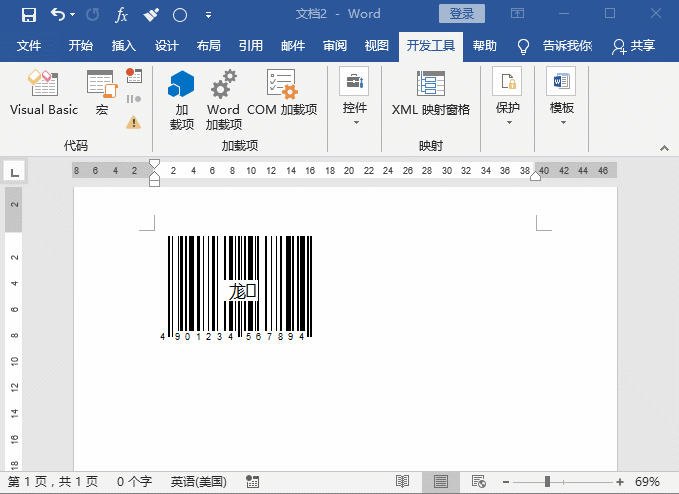 在新彈出的對話方塊中設定」樣式「為」11 - QR
Code“,依序點擊”應用“和”確定“按鈕,返回”屬性“對話框,找到”Value“,在旁邊的文字框中輸入你二維碼所要產生的內容,這裡我們輸入一個網址,關閉對話框,二維碼就產生了!
在新彈出的對話方塊中設定」樣式「為」11 - QR
Code“,依序點擊”應用“和”確定“按鈕,返回”屬性“對話框,找到”Value“,在旁邊的文字框中輸入你二維碼所要產生的內容,這裡我們輸入一個網址,關閉對話框,二維碼就產生了!
此外,看完剛才產生二維碼的步驟,Word可不可以產生條碼呢?答案是肯定的,而且操作方法也與產生二維碼相似。
方法為: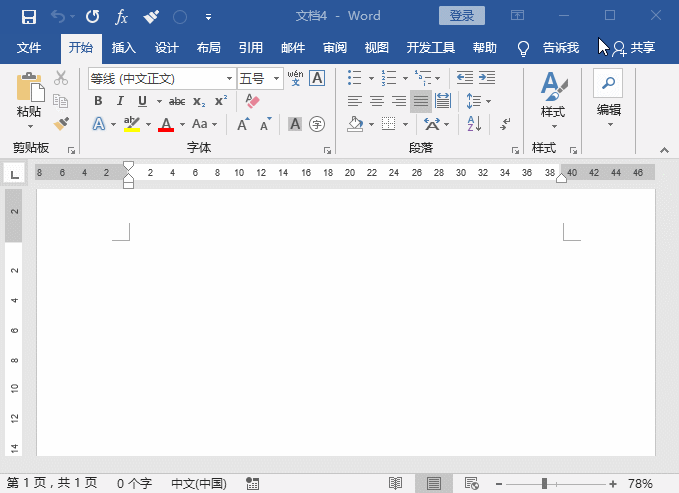 前三步驟操作步驟與產生二維碼相同,不同的是在開啟」屬性頁」對話方塊後,設定“樣式”為“7 - Code-128”,然後在”Value“旁邊的文字框中輸入條碼字符串(隨意輸入別當真),關閉對話框,條碼就產生了!
前三步驟操作步驟與產生二維碼相同,不同的是在開啟」屬性頁」對話方塊後,設定“樣式”為“7 - Code-128”,然後在”Value“旁邊的文字框中輸入條碼字符串(隨意輸入別當真),關閉對話框,條碼就產生了!
測試:各位小夥伴可以動手掃描上方的二維碼,檢驗一下效果喔~~~
推薦教學:《###Word教學###》###以上是實用Word技巧分享:製作產生二維碼!的詳細內容。更多資訊請關注PHP中文網其他相關文章!


